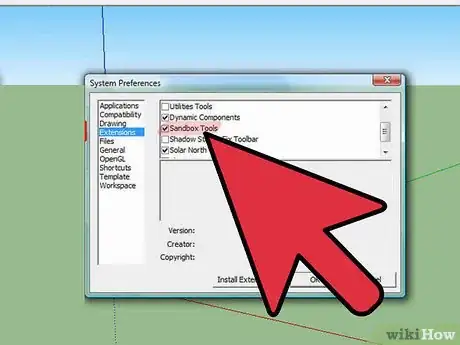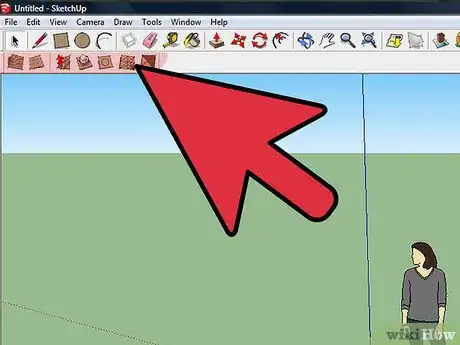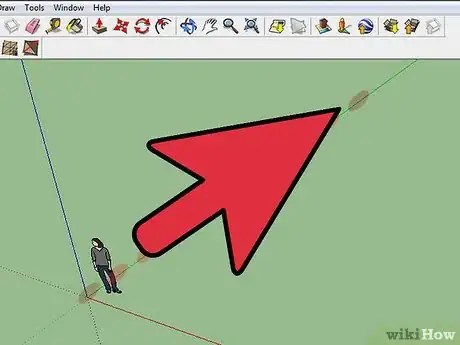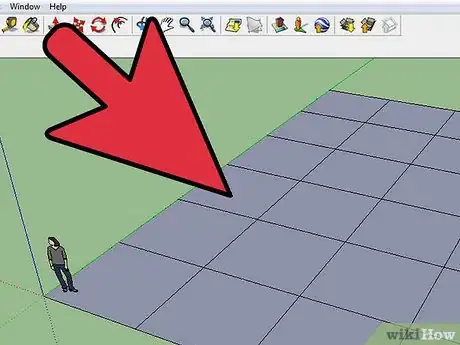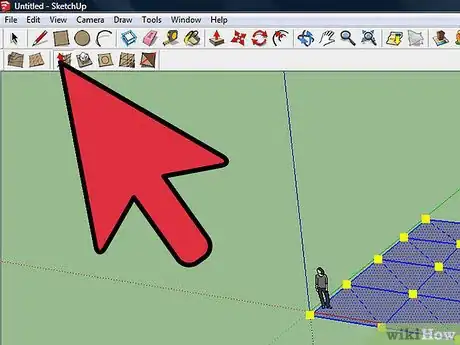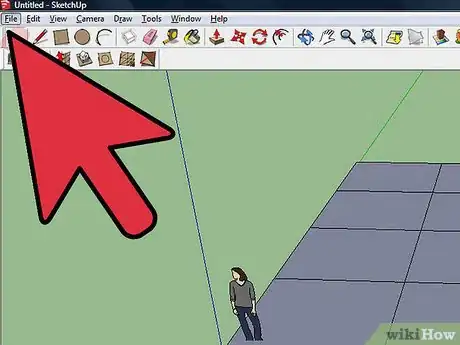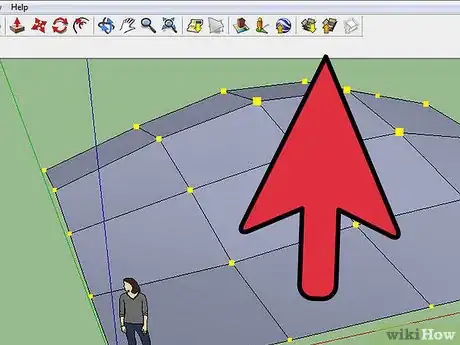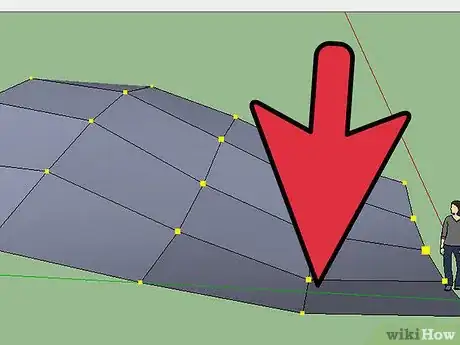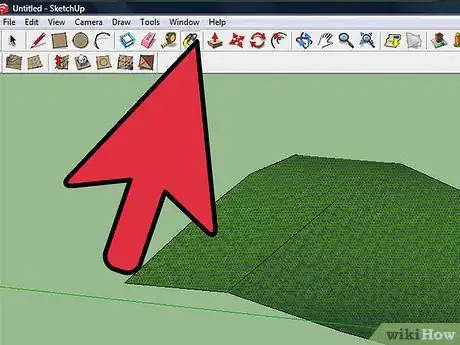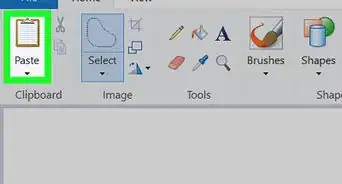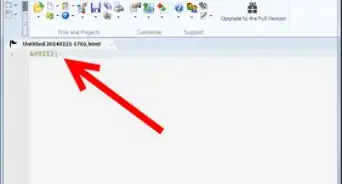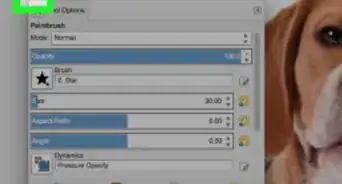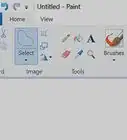X
wikiHow es un "wiki", lo que significa que muchos de nuestros artículos están escritos por varios autores. Para crear este artículo, autores voluntarios han trabajado para editarlo y mejorarlo con el tiempo.
Este artículo ha sido visto 13 525 veces.
Puedes crear un terreno básico en SketchUp para que armonice con la casa que estás modelando. Lee a continuación para aprender a hacerlo.
Pasos
-
1Abre SketchUp, haz clic en Windows > Preferences (preferencias), y luego selecciona "Extensions" (extensiones).
-
2Observa la parte superior izquierda de la pantalla. Verás la barra de herramientas "Sandbox" (caja de arena).
-
3Selecciona el segundo ícono de izquierda a derecha (comienza desde cero), haz clic sobre tu punto de inicio, y arrástralo al punto final. En esta pantalla verás unos puntos verdes suaves sobre el eje verde. Haz clic en el lugar donde deseas el punto final.
-
4Dibuja en la dirección donde deseas colocar el terreno. No es necesario que mantengas oprimido el botón del mouse para hacerlo.
-
5Selecciona el tipo de terreno que deseas hacer, haz clic derecho y luego selecciona "Explode" (explotar). Después de explotar, haz clic en "Smoove" (alisar) y alisa el terreno.
-
6Haz clic en la opción de selección, y selecciona un punto fuera del terreno que estás creando. Esto hará que el terreno regrese a su forma original.
-
7Selecciona el centro donde quieres crear una colina. Haz clic en el ícono "Smoove" y arrástralo hacia arriba.
-
8Haz clic sobre otro cuadro para seleccionar el área que quieres hundir. Haz esto hasta que el terreno tenga la apariencia que deseas.
-
9Selecciona el terreno completo. Haz clic en Edit (editar) > ***Entities (entidades) > Soften/Smooth Edges (alisar bordes) (las entidades cambian dependiendo del tamaño del terreno).
-
10Haz clic en el ícono "Paint Bucket" (cubeta de pintura) y selecciona "Vegetation" (vegetación) del listado de opciones que aparecen (si deseas césped en tu terreno). Selecciona el que deseas y pinta el terreno con este césped.Anuncio
Consejos
- Smoove = Smooth Move (movimiento suave o liso)
Anuncio
Acerca de este wikiHow
Anuncio